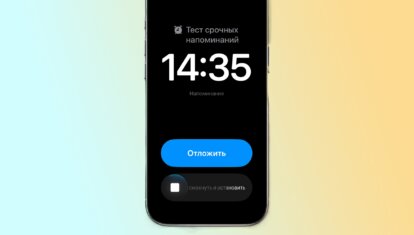Мышь или тачпад: чем удобнее пользоваться на компьютерах Apple
Покупатели ноутбуков Apple помимо удобной операционной системы и стильного внешнего вида получают еще и классный тачпад. Мало того, что уже достаточно давно купертиновцы значительно увеличили его размер, чем прилично добавили удобства при взаимодействии с ним, так еще и оснастили его большим количеством поддерживаемых жестов. Практически все из которых были благополучно скопированы в Windows 11. Получается, что на мышь можно не тратиться и пользоваться тем, что встроено в ноутбук?

Мышь или трекпад? Что удобнее для работы за Макбуком? Изображение: amazon.com
❗️ЕЩЕ БОЛЬШЕ СТАТЕЙ ОБ APPLE ИЩИТЕ В НАШЕМ ДЗЕНЕ СОВЕРШЕННО БЕСПЛАТНО
В данной ситуации все не так однозначно. Мне довелось некоторое время попользоваться ноутбуком от Apple и сделать свои выводы. Хоть тачпад в Макбуках действительно крутой, однако подходит он далеко не для всех задач, и иногда все-таки лучше купить мышь.
Содержание
Тачпад на Макбуке

Для некоторых задач возможностей тачпада хватит с запасом. Изображение: macobserver.com
Прежде чем махать рукой и бросаться покупать мышь для Макбука, рекомендую вам определить, для каких задач вы используете компьютер Apple. Если это просто базовые потребности в виде серфинга в интернете, переписки по электронной почте и чтения социальных сетей, то можете не переживать. В данном случае мышь вам не понадобится. Я бы даже сказал, что она будет вам мешать. Все эти простые действия можно выполнять с помощью тачпада и ни о чем не переживать.
Его вам будет достаточно и для какой-то редкой работой с текстами и таблицами. Если вы время от времени редактируете какие-то небольшие файлы или ведете в Excel подсчет платежей раз в месяц, то дополнительное оборудование в виде мыши точно будет лишним. Главное, дайте себе время привыкнуть к некоторым жестам, и как только вы им обучитесь, то поймете, в чем прелесть тачпада на Макбуке.
Нужна ли мышь для Макбука
А вот дальше начинается самое интересное. Большинство владельцев компьютеров Apple приобретают их для какой-то профессиональной деятельности, а не для серфинга по социальным сетям. И вот здесь надо четко понимать, чем вы занимаетесь. Давайте подробно разберем ситуацию, если вы работаете с большим объемом текста и время от времени приходится взаимодействовать со сложными таблицами. Для выделения текста в Word или любом другом текстовом редакторе, как показала практика, лучше всего пользоваться мышью.
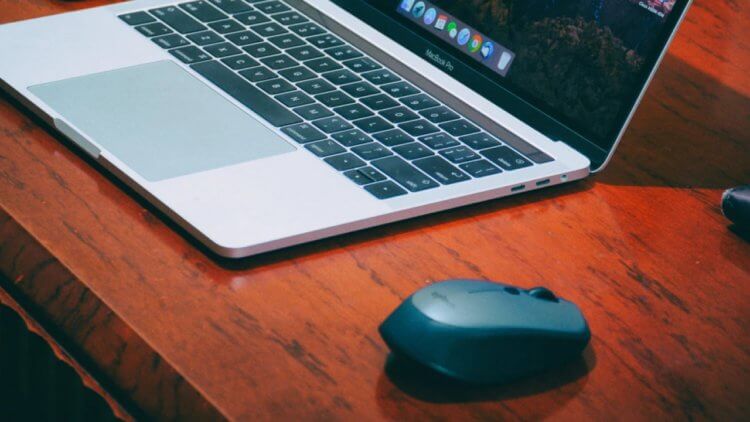
Иногда под рукой лучше иметь мышь. Изображение: makeuseof.com
Во-первых, для запуска выделения вам придется сделать лишнее касание по тачпаду. Во-вторых, если вам надо форматировать какие-то маленькие куски текста, то выделять их значительно быстрее и удобнее именно с помощью мыши. Быстро подвели курсор к нужному месту, задержали левую кнопку и подсветили то, что вам требуется. То же самое могу сказать и про работу с монтажом видео, звуком или графикой, где требуется взаимодействие с таймлайном или аккуратное выделение строго по контуру. Если вам надо тонко редактировать отдельные элементы, обрезать или перемещать их, то мышь будет вашим лучшим помощником.
❗️ПОДПИСЫВАЙСЯ НА ТЕЛЕГРАМ-КАНАЛ СУНДУК АЛИБАБЫ, ЧТОБЫ ПОКУПАТЬ ТОЛЬКО ЛУЧШИЕ ТОВАРЫ С АЛИЭКСПРЕСС
Именно с помощью нее вы можете скорректировать то, что вам нужно, с высокой точностью. Однако есть у мыши и объективные минусы перед тачпадом. Например, с помощью нее вы не можете переключаться между рабочими столами. Безусловно, если это дорогущая Magic Mouse, то такой проблемы не возникнет, но мы говорим про более реальный кейс. С учетом того, что я использую в своей работе не меньше трех рабочих столов, то для меня этот момент становится критичным.
Что лучше мышь или тачпад

Попробуйте совместить лучшие стороны мыши и трекпада и удивитесь, насколько комфортнее может стать работа за компьютером. Изображение: medium.com
Именно поэтому я решил совместить использование сразу двух этих устройств и удивился, насколько мне стало удобнее работать. Смотрите сами: с помощью тачпада я переключаюсь между приложениями, листаю рабочие столы, открываю список запущенных программ и прокручиваю страницы вверх и вниз. Последнее избавило меня от щелчка колесика и позволило выполнять более плавный скроллинг.
❗️ПОДПИШИСЬ НА НАШ ЧАТИК В ТЕЛЕГРАМЕ. ТАМ ТЕБЕ ОТВЕТЯТ НА ЛЮБЫЕ ВОПРОСЫ
При этом мышь я беру в тех моментах, когда начинаю работать над форматированием текста, и мне необходимо быстро и четко вставлять отдельные элементы разметки в разные части уже напечатанных предложений. Аналогичным образом поступает и мой товарищ, который использует Макбук для разработки приложений. Когда ему надо работать над ошибками в коде, он пользуется мышью, потому что это позволяет быстрее и точнее попасть в то место, где надо внести исправления.
Какая мышь подойдет для Макбука

Нашел крутую мышь UGREEN на все случаи жизни
Кстати, совсем недавно приобрел беспроводную мышь UGREEN по совету моего коллеги, автора AppleInsider.ru Ивана Герасимова. Могу с уверенностью сказать, что это одна из самых удобных компьютерных мышей, которыми я когда-либо пользовался. Она небольшая, отлично ложится в руку, лёгкая и очень четко и точно отрабатывает любое мое движение.
Взаимодействие с компьютером с ее помощью стало намного лучше. Хотя отказаться от тачпада я все равно не смог. Поэтому рекомендую вам попробовать сделать, как я, и совместить все лучшее, что есть у мыши и тачпада. Таким образом вы наверняка сможете поднять свою производительность, а работа за компьютером может выйти на новый уровень. Обязательно попробуйте.